玩转proe建模方法,鼠标建模实例图文教程
鼠标是我们再熟悉不过的物体了,我们工作当中就是需要使用到它,即使是娱乐休闲也是缺它不可的,作为一款输入工具,它真的是太重要了。作为设计师对于这样如此熟悉的一款输入工具,你能把它的模型建立出来么?对于初学proe的新手来说可能难度不小哦。下面品索教育为大家分享proe鼠标建模实例图文教程,带你玩转proe建模。
1、 首先做一个曲面:以F面为绘图,缺省,拉伸厚度70
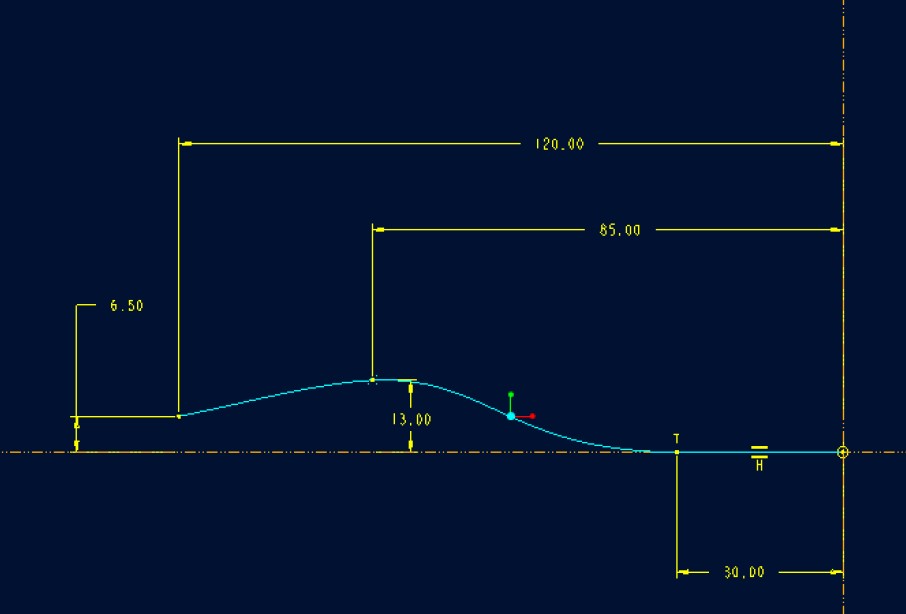
2、以T面为绘图,缺省进入,厚为25
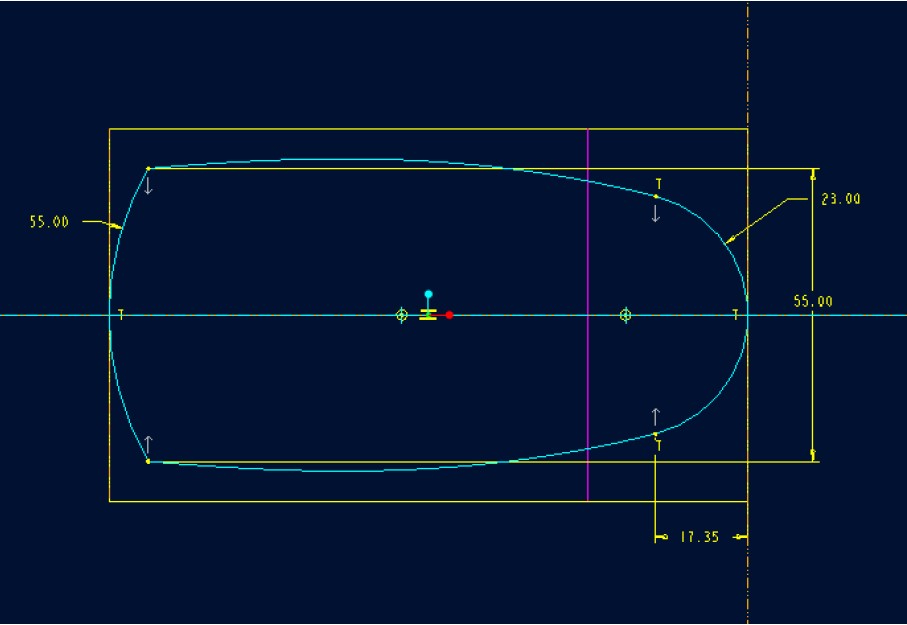
3、 做曲线:两次投影如图;A、B
A投影
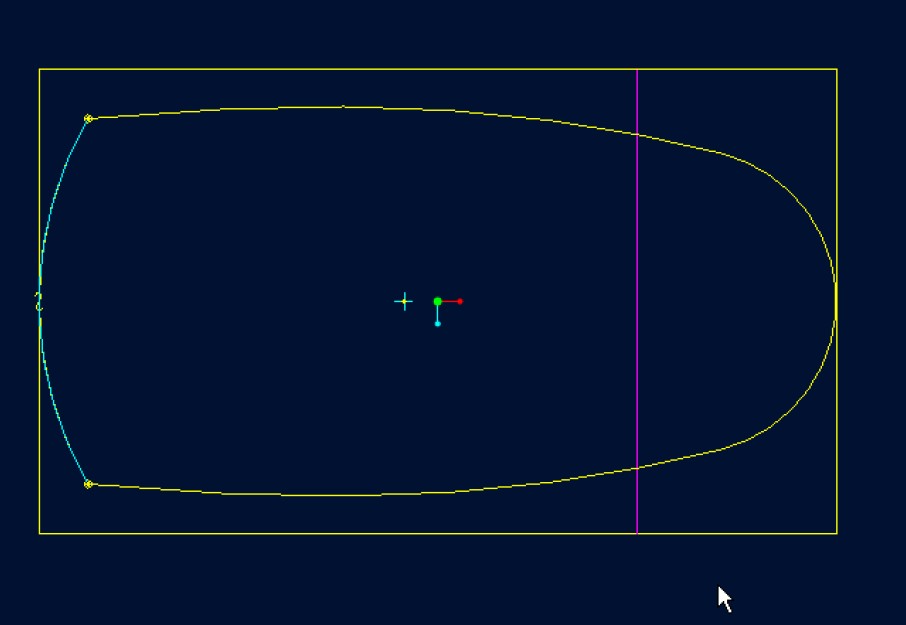
B投影
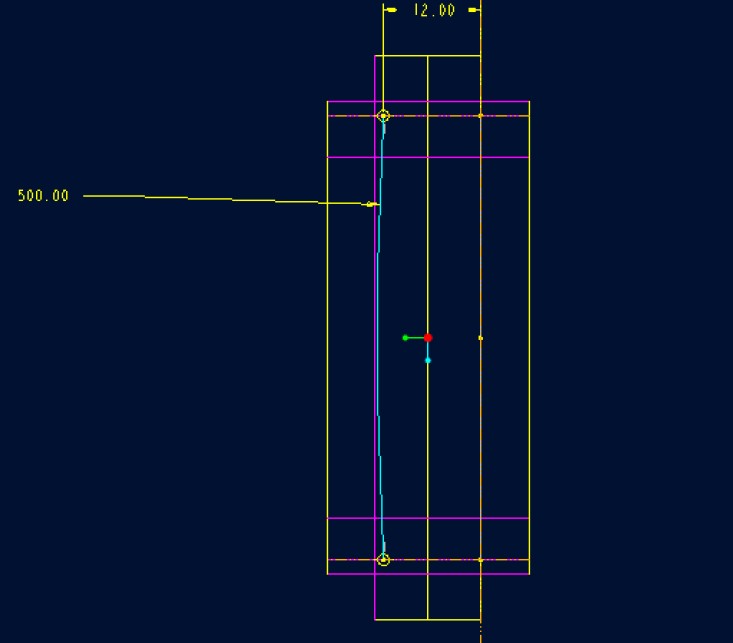
结果如图:
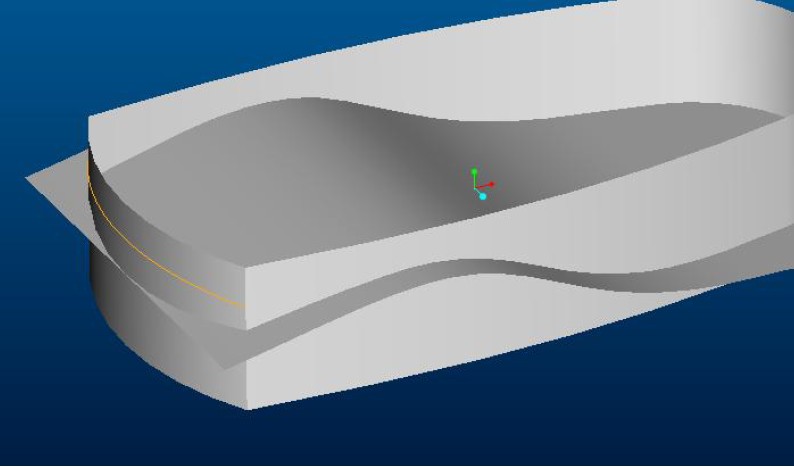
4、 投影出出色的线:
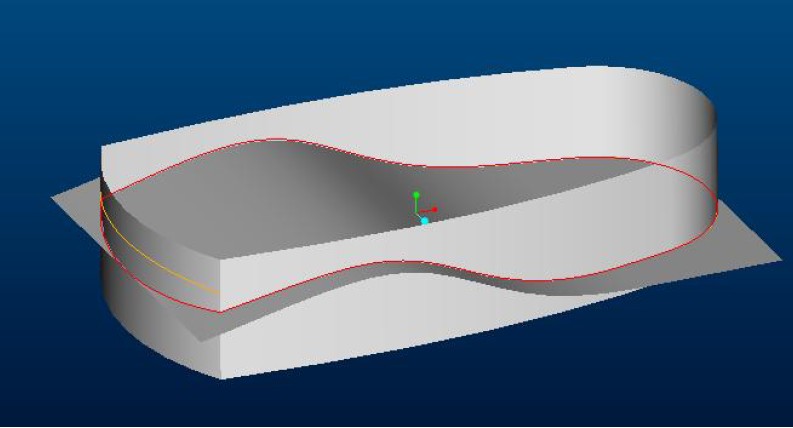
5、 做两个点:曲线与曲面如图:
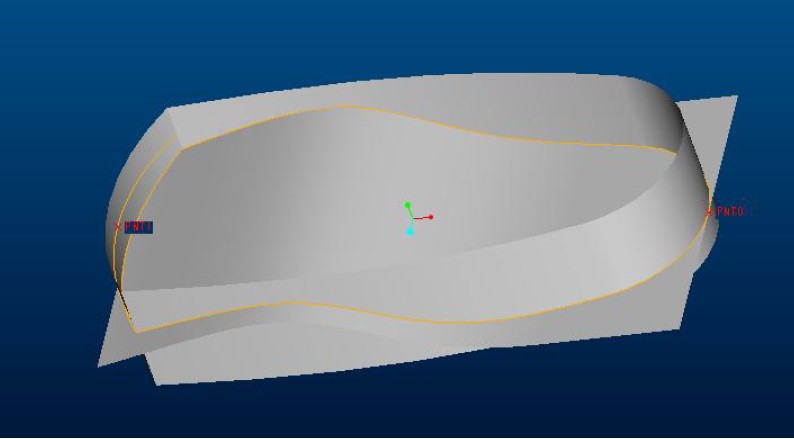
6 经过点做线, 但是要在属性中更改, 如图:
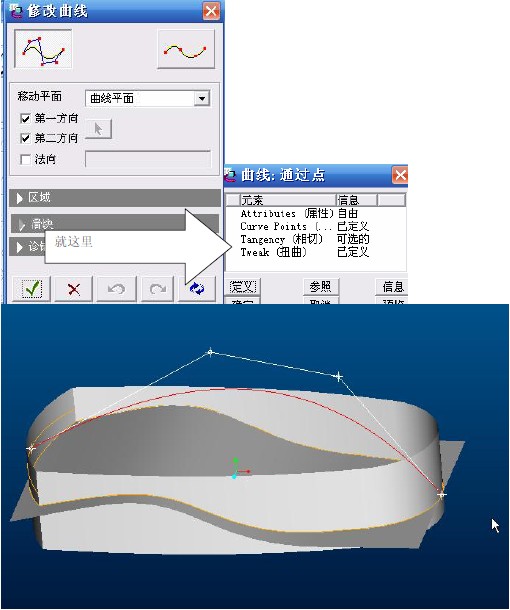
6、 结果
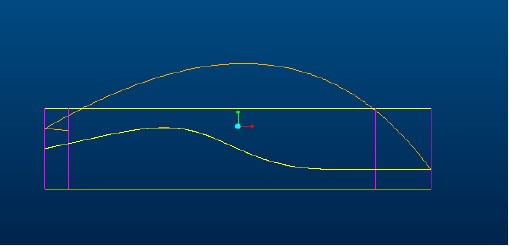
7、 投影线如图:
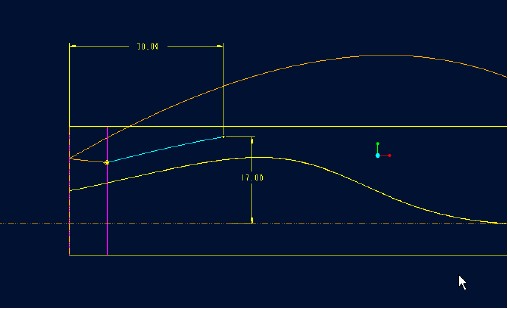
8 、做两个点:A、B
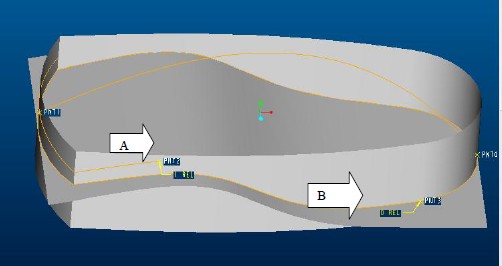
9 经过点:
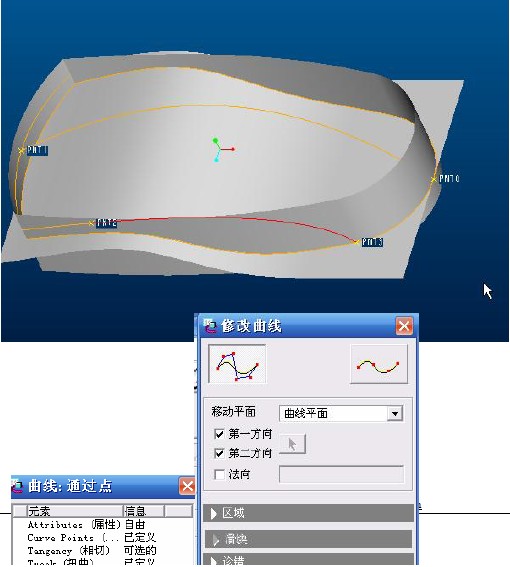
和第 6个过程中做的一样更改:曲线做完用镜到另一面
10、 边界:隐藏先前的几个曲面,如图:
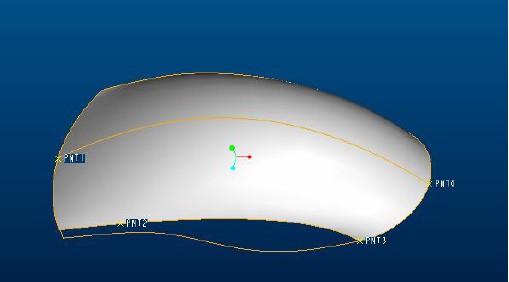
11、经过点做线:镜到别一面:
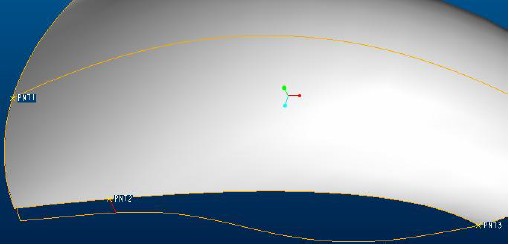
12、边界:用同样的方法做别外一边:
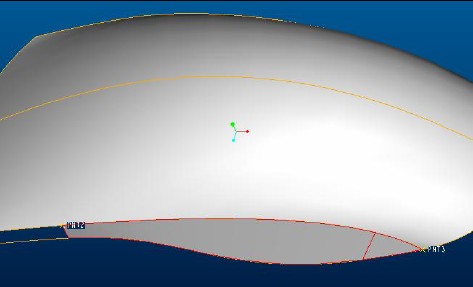
12、 合并三张面:打开先前的曲面:又做合并:结果如图
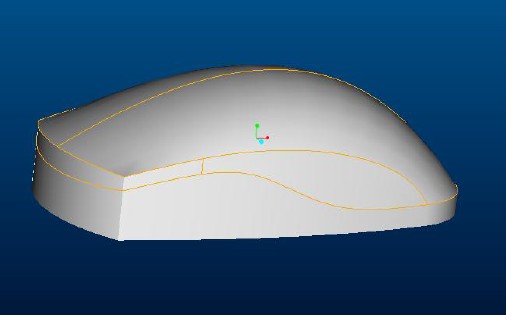
13、底部做平整面及合并
14、 做可变圆角
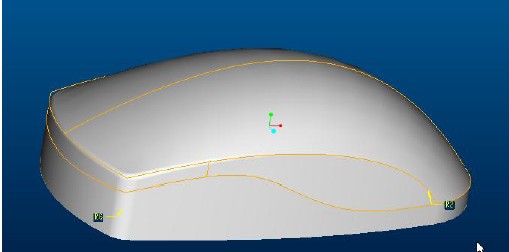
15 、圆角
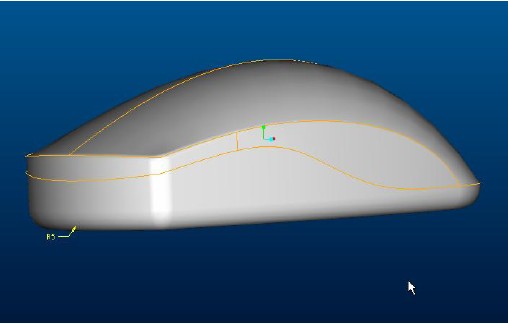
16、 加材料面组,生成实体,隐藏多余的线
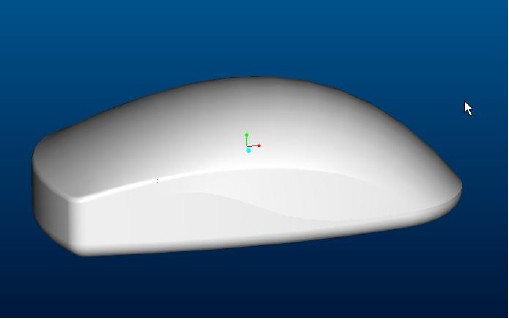
不要以为proe建模只是针对机械工业产品,一般的生活用品都是可以通过proe来建模实现的,关键是建模思路和熟练的软件操作能力。建模可不仅仅局限于物品,有好的思路才是关键。品索教育这里要提醒proe新人的是建模不要追求好的效果,关键要多练,掌握建模思路和方法,这样才能玩转proe建模。
猜你喜欢
![]()